Jak sdílet internetové připojení vašeho smartphonu: Hotspoty a Tethering vysvětlil

Prakticky všechny smartphony mohou propojit sdílení datového spojení s ostatními zařízeními. Můžete to udělat přes Wi-Fi, kabel USB nebo Bluetooth - pokud vám to dopravce dovolí. Možná budete muset zaplatit zvlášť.
Měli byste mít možnost připojit se k vašemu telefonu, pokud je to smartphone s mobilním datovým připojením. To zahrnuje iPhone, telefony Android, telefony Windows, BlackBerries, telefony Firefoxu a téměř cokoli jiného.
Do vašeho operátora a mobilního plánu to dovolit?
SOUVISEJÍCÍ: Jak používat Váš osobní Hotspot na Tether a PC nebo Mac
To, zda můžete propojit, nezávisí pouze na samotném telefonu. Záleží na vašem mobilním operátorovi a na plánu, který máte prostřednictvím nich.
I když platíte za data, nemusí to nutně znamenat, že tyto údaje můžete použít k propojení. Řekněme například, že máte datový plán, který vám poskytuje 1 GB mobilních dat za měsíc. Pokud se jedná o levnější plán s nejnižším limitem, je možné, že váš operátor vám nedovolí používat 1 GB pro účely propojení. Na telefonu s operačním systémem Android nebo v zařízení iPhone může být zakázáno propojení. Pokud se pokusíte v iPhone provést útěk z útěku nebo v telefonu s Androidem používat telefonní aplikace třetích stran, abyste mohli obejít toto omezení, mohou zablokovat přenášenou návštěvnost z vašeho notebooku - vypadá to odlišně od provozu smartphonů - nebo můžete přidávat funkci tetheringu účtujte a začněte s ní účtovat poplatky.
Možná budete muset zaplatit dodatečný $ 5- $ 10 za měsíc pro propojení nebo upgradovat na dražší plán, který ho jen obsahuje. Data tetování mohou stát extra - například máte neomezený datový plán, který vám poskytuje neomezené mobilní údaje na vašem smartphonu, ale obsahuje pouze několik gigabajtů měsíce vysokorychlostních dat při propojení. Můžete vyjít z vaší cesty používat méně dat v počítači při tethering. Zjistěte si svůj mobilní datový plán nebo se obraťte na svého operátora, kde získáte podrobnější informace.

Úvahy o životnosti baterie
SOUVISEJÍCÍ: Jak spojit váš telefon s Androidem a sdílet jeho internetové připojení s jinými zařízeními
Tethering odčerpává životnost baterie vašeho smartphonu - běžný typ propojení Wi-Fi, alespoň. Váš telefon musí používat rádio Wi-Fi pro provoz místní sítě Wi-Fi, na kterou se může připojit váš počítač, tableta a další zařízení. Bude to muset předat provoz zpět a zpět.
To může mít poměrně malou výdrž na baterii, takže to vezměte v úvahu. Zvažte připojení telefonu k napájecímu zdroji nebo přenechání přenosného akumulátoru. Můžete také připojit telefon k notebooku a čerpat energii z notebooku.
Ujistěte se, že vypnete funkci přenosného hotspotu, i když jej nepoužíváte - povolte jej pouze tehdy, budete-li ho muset připojit. Pamatujte si, že baterie vašeho telefonu bude rychlejší, když použijete tuto funkci a plánujete ji odpovídajícím způsobem.
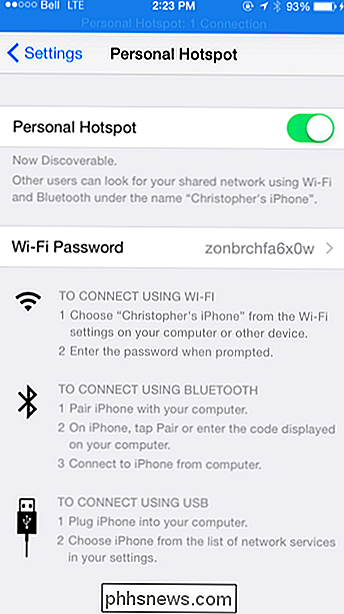
Připojení Wi-Fi, USB a Bluetooth
SOUVISEJÍCÍ: Jak vytvořit prohlížeč vašeho počítače Používejte méně dat při spojování
Existuje několik způsobů propojení. Většina lidí si obvykle myslí na funkci hotspot Wi-Fi, ale můžete je také připojit pomocí kabelu USB nebo bezdrátového připojení Bluetooth.
- Wi-Fi : Když používáte tuto funkci, telefon vytvoří místní Wi-Fi síť. Zařízení můžete k němu připojit stejně, jako byste je připojili k libovolné jiné síti a váš telefon bude poskytovat připojení k internetu - automatické přesměrování provozu přes mobilní datovou síť. Je to snadné použití a zařízení je jednoduše propojeno s vaší osobní sítí - stačí vybrat zařízení ze seznamu sítí Wi-Fi a zadat heslo, které můžete na telefonu konfigurovat. Můžete získat vysokorychlostní Wi-Fi rychlosti a dokonce i připojit více zařízení najednou.
- USB kabel : Smartphony také nabízejí funkci tetheringu USB. Připojte je k notebooku - nebo dokonce k stolnímu počítači - pomocí kabelu USB. Počítač pak může pomocí smartphonu připojit k zařízení Intenret a vše se děje přes připojení USB. Tato metoda může být rychlejší než Wi-Fi (protože je kabelová) a kabel USB dokonce napájí telefon z notebooku. Nemusíte nastavovat Wi-Fi a můžete dokonce připojit počítače bez Wi-Fi do mobilní datové sítě. Můžete však současně připojit pouze jedno zařízení přes USB tethering a vyžaduje, aby zařízení mělo USB port. Mohli byste také nainstalovat příslušné ovladače.
- Bluetooth : Můžete také sdílet mobilní datové spojení smartphonu s jinými zařízeními přes bezdrátové rádio Bluetooth. Toto je známé jako osobní oblast Bluetooth nebo PAN. Zařízení, která obsahují radiostanice Bluetooth, se mohou k smartphonu připojit přes Bluetooth a přistupovat přes internet přes něj. Tato metoda je pomalejší než Wi-Fi a proces párování zařízení Bluetooth může být složitější a trvat déle, než jen připojení k síti Wi-Fi. Tethering Bluetooth však využívá méně času na baterii než vytváření hotspotu Wi-Fi, takže může být užitečné v situacích, kdy se snažíte zachovat životnost baterie a nevadí vám pomalejší připojení.
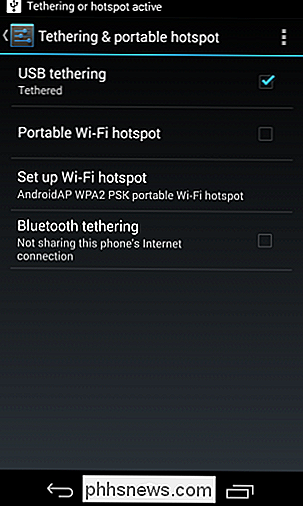
Jak Tether
Tethering by měl být jednoduchý pro zapnutí a použití. Pokud váš operátor zablokuje, možná se na obrazovce nastavení smartphonu vůbec nenachází možnost tetování. Pokud například přejdete na obrazovku s nastavením iPhone a v horní části nevidíte možnost Osobní hotspot, váš operátor jej zablokuje. Pokud tato funkce nefunguje po jejím zapnutí, může ji váš operátor blokovat pouze na svém konci, místo aby zakázal volbu v telefonu.
Například na iPhonu otevřete obrazovku Nastavení a klepněte na "Osobní hotspot "V horní části - měl by být pod" Mobilní "a nad" Carrier ". V telefonu Android otevřete obrazovku Nastavení a vyhledejte funkci nazvanou" Tethering & portable hotspot "- může být na jiném místě v závislosti v telefonu výrobce a jakou verzi systému Android používáte. Aplikace tetheringu třetích stran můžete také používat na telefonu s Androidem.
Na jiných typech telefonů přejděte na obrazovku Nastavení - mělo by být jasně označeno "tethering", "mobilní hotspot" nebo podobně pojmenovaná funkce.
Možná se divíte, proč často musíte platit za tethering. Koneckonců, pokud platíte za určité množství mobilních dat, proč je nemůžete použít pro cokoli, co chcete? Obecně dohodnutým důvodem je skutečnost, že pravděpodobně skutečně použijete ty údaje, za které platíte, pokud jste tethering. Ano, je to hloupé.
Image Credit: zombieite na Flickr

Exportovat kontakty z aplikací Outlook, Outlook Express a Windows Live Mail
Potřebujete exportovat své kontakty z aplikace Outlook? Pracoval jsem v kanceláři, kde je na počítačích zaměstnanců nainstalováno více verzí sady Office, včetně Office 2003, Office 2007, Office 2010 a Office 2013! Když někdo přepnul počítače, obvykle skončím s tím, že musím exportovat jejich e-mail a jejich kontakty do jiného počítače, který má častěji nainstalovanou jinou verzi sady Office.Pokud v aplikaci Outlook vytvořít

Nejlepší 8 herních myší z roku 2018
Doslova, získání rukou na nové herní myši může zcela změnit vaši schopnost zaměřit se na všechny PC hry. Nicméně, s tolika periferními výrobci na trhu, může být poměrně obtížné zjistit, které z nich jsou nejlepší.Pravdou je, že existují pouze dva hlavní indikátory, které vám mohou říci, zda je herní myš dobrá nebo ne. Nejprve máte senzor. Jedná se o techn



